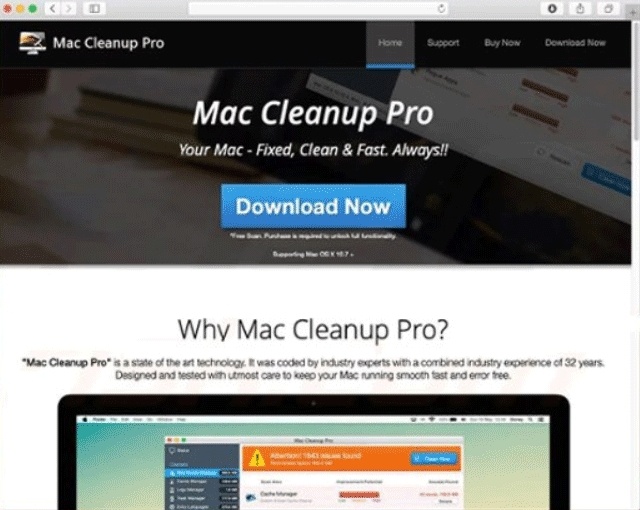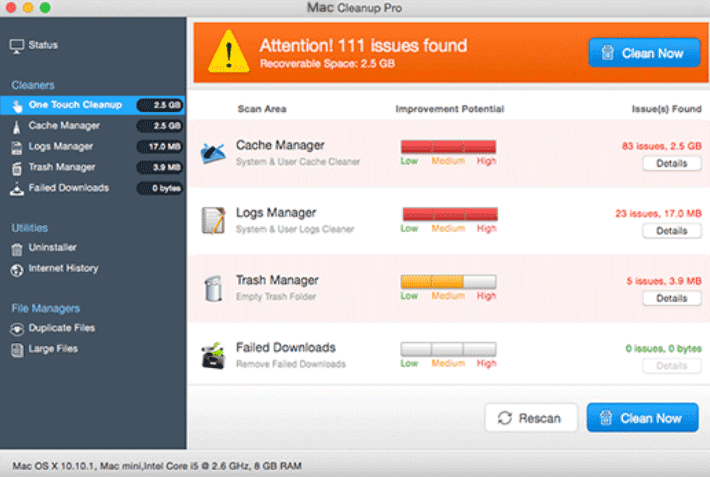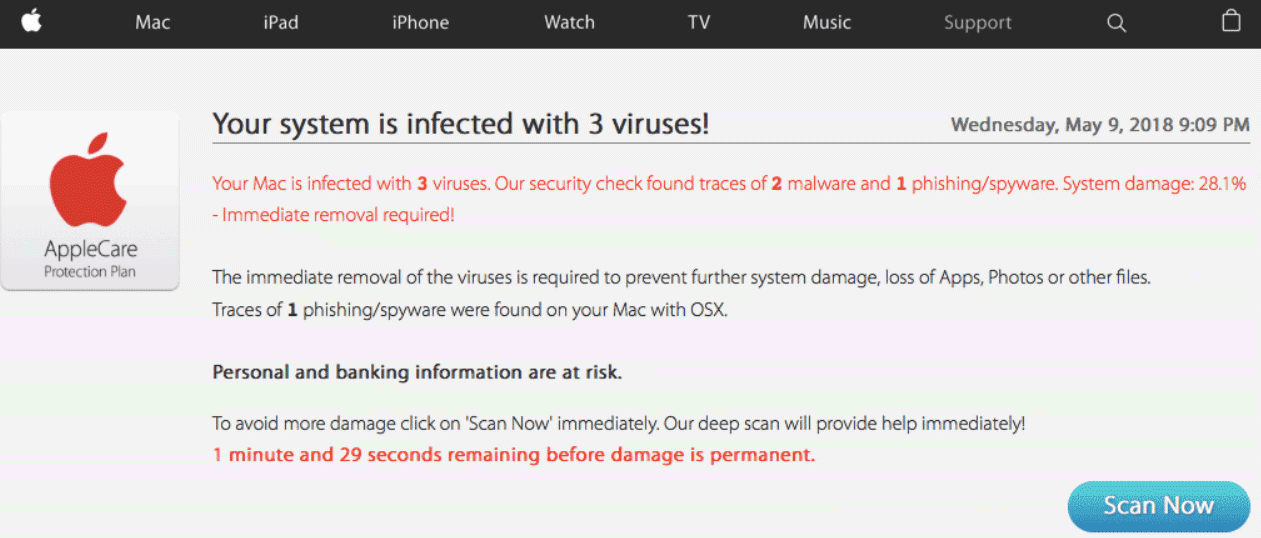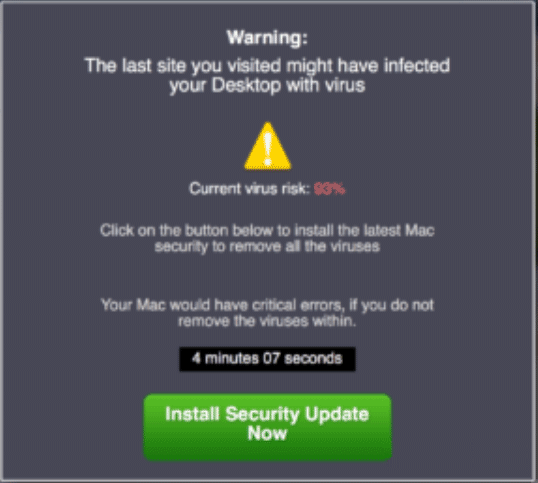Mac Cleanup Pro ook bekend als Pup.mac cleanup pro als detectie van beveiligingssoftware. Lees over Mac Cleanup Pro pop-up en hoe deze te verwijderen.
Mac Cleanup Pro “Virus” App
Mac Cleanup Pro is een mogelijk ongewenst programma (PUP), en het wordt ontwikkeld door een bedrijf genaamd PCVARK. Het bedrijf is gekoppeld aan applicaties die worden beschouwd als PUP's en is ook bekend om verschillende advertenties in hun producten te maken aan andere software te bevorderen die zij hebben ontwikkeld.
Hierbovenop, schrikken mogelijk weergegeven proberen om Mac-gebruikers te verleiden tot het installeren van andere PUPs. Als je hebt Mac Cleanup Pro geïnstalleerd op uw Mac, weet dan dat pop-ups en waarschuwingen dat er geen voor de hand liggende bron hebben zou kunnen worden als gevolg van deze software of andere apps die verband houden met PCVARK.
Toepassingen vergelijkbaar met Mac Cleanup Pro zijn MacSweeper, MacKeeper, en QBit Optimizer.

bedreiging Samenvatting
| Naam | Mac Cleanup Pro |
| Type | PUP / Rogue Toepassing |
| Korte Omschrijving | Mac Cleanup Pro is een PUP, ontwikkeld door het bedrijf PCVARK. Het bedrijf staat bekend om vele toepassingen die diverse advertenties en schrikken berichten uiteen te zetten, proberen om u te verleiden om meer apps installeren. |
| Symptomen | Pop-up dozen, berichten, en waarschuwingen verschijnen op je Mac machine. U wordt voorgelogen dat er virussen op je Mac en dat je nodig hebt om een software verwijderen binnen een bepaald tijdsbestek te installeren. |
| Distributie Methode | Freeware Installateurs, Verdachte sites |
| Detection Tool |
Zien of je systeem is getroffen door malware
Download
Combo Cleaner
|
Gebruikerservaring | Word lid van onze Forum Mac Cleanup Pro Bespreek. |
Mac Cleanup Pro Download and Distribution
Het Mac Cleanup Pro ongewenste applicatie effectief wordt gedistribueerd via freeware installateurs en gebundelde pakketten. U kunt uw Mac aangetast door het zonder zelfs maar bewust, dat de Mac Cleanup Pro is geïnstalleerd op uw machine met een freeware installatie of gebundeld pakket. In dergelijke pakketten, Aanvullende componenten voor de installatie niet altijd goed beschreven (of helemaal niet), en je kunt krijgen misleid in het installeren van apps, zoals Mac Cleanup Pro. Soms kan dit worden vermeden als u het controleren Gevorderd of Gewoonte optie in een installatie setup om de volledige inhoud van wat je krijgt te zien.
Verdachte sites zijn een andere bron voor de distributie van PUP. Een bezoek aan deze sites kun je eindigen met een schurkenstaat programma geïnstalleerd op uw Mac. Bijvoorbeeld, Als u handmatig naar de officiële site van Mac Cleanup Pro, en downloaden. Er zijn andere sites die reclame maken met pop-ups of banners die waarschijnlijk hun partners zijn of behoren tot dezelfde doek van de mensen die soortgelijke software te verspreiden.
Mac Cleanup Pro PUP - In-Depth Informatie
Mac Cleanup Pro is een mogelijk ongewenst programma (PUP), en het wordt ontwikkeld door het bedrijf PCVARK. Het bedrijf staat bekend om vele toepassingen die worden beschouwd als PUP's te hebben en heeft ook diverse advertenties in hun software om te wijzen op andere software die ze hebben gecreëerd. Mac Cleanup Pro blijft een twijfelachtige software zoals het ook bekend dat dergelijke reclame pop-up berichten te tonen.
Het programma kan worden gedetecteerd en is bekend onder verschillende namen en zoekopdrachten, zoals:
- Pup.Mac Cleanup Pro
- Mac Cleanup Pro Pop Up
- Mac Cleanup Pro Scam
Is Mac Cleanup Pro Virus? Dat is de vraag die veel mensen vragen en wil gewoon om zich te ontdoen van de oplichting, pop-up berichten en alles wat daarmee samenhangt Mac Cleanup Pro.
Interessant genoeg, de waarschuwingen en pop-upberichten zijn niet het enige dat de Mac Cleanup Pro software is ontworpen om te doen. Het Info.plist bestand in de aanvraag blijkt dat er een lijst van meer dan 200 verschillende bestandstypen die het beweert te kunnen openen. Als u probeert een bestand te openen die niet beschikt over een bijbehorende applicatie die erop, het bestand wordt geopend door Mac Cleanup Pro.
Onder, in de screenshot, kunt u de GUI van het programma te zien, met een scherm waar het laat zien dat problemen zijn gevonden op uw Mac machine:
daarna, een Mac Cleanup Pro Pop Up opduikt – een redelijk overtuigende, maar nep-variant van de normale OS X dialoogvenster message box die zegt dat er geen geschikte app is geïnstalleerd.
De nep-message box links naar de officiële Mac Cleanup Pro website, eigendom van PCVARK, die probeert te installeren Mac Adware Remover of soortgelijke toepassingen Mac Cleanup Pro. Al deze programma's hebben een geldige, -Apple verstrekt ontwikkelaarscertificaat, dus MacOS zal ze installeren zonder te vragen een waarschuwing of een melding van welke aard.
Websites die verwijzen naar Mac Cleanup Pro Pop Up en prompt gebruikers in staat om het te installeren om te scannen hun Mac machines bestaan en zijn eigenlijk heel gewoon. Eén van deze sites opduikt de “AppleCare: Uw systeem is besmet met 3 virussen!”Scam bericht zoals uit de onderstaande afbeelding:
De berichten zegt:
Uw systeem is besmet met 3 virussen!
Uw Mac is besmet met 3 virussen. Onze security check gevonden sporen van 2 malware en 1 phishing / spyware. schade aan de installatie: 28.1% – Onmiddellijke verwijdering vereist!
De onmiddellijke verwijdering van de virussen is nodig om verdere schade te voorkomen, verlies van Apps, Foto's of andere bestanden. Sporen van 1 Phishing / spyware gevonden op uw Mac met OSX.Persoonlijke en bankgegevens in gevaar.
Om ‘Now Scan’ onmiddellijk te vermijden meer schade klikt u op. Onze diepe scan zal onmiddellijk hulp bieden!
1 minuut en 29 seconden overblijven om schade blijvend.( Nu scannen )
De volgende pop-up bericht kan verschijnen van tijd tot tijd, probeer je te vragen tot het installeren van valse beveiligingssoftware die waarschijnlijk ook verband houdt met de PCVARK bedrijf:
De kennisgeving vermeldt de volgende:
Waarschuwing:
De laatste site die u bezocht zou hebben besmet
je bureaublad met virus
huidige risico: 93%Klik op de onderstaande knop om de nieuwste Mac installeren
beveiliging om alle virussen te verwijderenUw Mac zou kritieke fouten hebben, als je niet
verwijder de virussen binnen
[5 minuten teller] Installeer Beveiligingsupdate
Nu
Met een timer, dit bericht probeert veel Mac-gebruikers te misleiden, met bangmakerij, tot het installeren van meer troep op hun machines. Als u twijfelachtig gedrag op uw MacOS, ervaring slow-downs of toepassingen die zijn geïnstalleerd dat je niet weet waar ze opgedoken uit, overwegen het scannen van uw Mac met een legitieme beveiligingssoftware en kijk of je de oorzaak kan elimineren.
Je moet voorzichtig zijn wat u verstrekte, welke voorwaarden gaat u akkoord met, wat consensus je geven aan mensen (via de telefoon of niet) beweert te werken achter deze ongewenste software. Heeft secundaire programma's geadverteerd uit een programma dat beweert dat uw Mac problemen niet worden geïnstalleerd, zij het ze niet alleen kan oplossen.

Hoe te verwijderen Mac Cleanup Pro
Als u wilt het verwijderen Mac Cleanup Pro Scam en ongewenste software van uw Mac machine raden wij u aan een specifieke anti-malware voor Mac machines. Het belangrijkste doel van een dergelijk programma is om uw computer scannen en de bestanden die eindigen met kwaadaardige gedrag en ook het schoonmaken van kwaadaardige code in je repositories. Bovendien, met een specifieke anti-malware programma, uw computer met een betere bescherming te blijven en gezond te blijven qua vermogen in de toekomst.
Stappen ter voorbereiding vóór verwijdering:
Voordat u begint met de onderstaande stappen te volgen, er rekening mee dat je eerst moet doen de volgende bereidingen:
- Een backup van uw bestanden voor het geval het ergste gebeurt.
- Zorg ervoor dat u een apparaat met deze instructies op standy hebben.
- Wapen jezelf met geduld.
- 1. Scannen op Mac-malware
- 2. Verwijder risicovolle apps
- 3. Maak uw browsers schoon
Stap 1: Scan op en verwijder Mac Cleanup Pro-bestanden van uw Mac
Als u worden geconfronteerd met problemen op je Mac als gevolg van ongewenste scripts en programma's zoals Mac Cleanup Pro, de aanbevolen manier van het elimineren van de dreiging is met behulp van een anti-malware programma. SpyHunter voor Mac biedt geavanceerde beveiligingsfuncties samen met andere modules die de beveiliging van uw Mac verbeteren en in de toekomst beschermen.

Snelle en gemakkelijke Mac Malware Video Removal Guide
Bonusstap: Hoe u uw Mac sneller kunt laten werken?
Mac-machines hebben waarschijnlijk het snelste besturingssysteem dat er is. Nog steeds, Macs worden soms traag en traag. De onderstaande videogids onderzoekt alle mogelijke problemen die ertoe kunnen leiden dat uw Mac langzamer is dan normaal, evenals alle stappen die u kunnen helpen om uw Mac sneller te maken.
Stap 2: Uninstall Mac Cleanup Pro en verwijder gerelateerde bestanden en objecten
1. Druk op de ⇧ ⌘ + + U sleutels om hulpprogramma's te openen. Een andere manier is om op "Go" te klikken en vervolgens op "Hulpprogramma's" te klikken, zoals blijkt uit onderstaande afbeelding:

2. Zoek Activity Monitor en dubbelklik erop:

3. In de Activity Monitor look voor elke verdachte processen, behoren of in verband met Mac Cleanup Pro:


4. Klik op de "Gaan" nogmaals op de knop, maar selecteer deze keer Toepassingen. Een andere manier is met de ⇧+⌘+A knoppen.
5. In het menu Toepassingen, zoeken naar eventuele verdachte app of een app met een naam, vergelijkbaar of identiek zijn aan Mac Cleanup Pro. Als u het vinden, klik met de rechtermuisknop op de app en selecteer "Verplaatsen naar prullenbak".

6. Kiezen accounts, waarna klik op de Inlogonderdelen voorkeur. Uw Mac toont dan een lijst met items die automatisch worden gestart wanneer u zich aanmeldt. Kijk op verdachte apps aan of overeenstemt met Mac Cleanup Pro. Vink de app aan waarvan u wilt voorkomen dat deze automatisch wordt uitgevoerd en selecteer vervolgens op de Minus ("-") icoon om het te verbergen.
7. Verwijder eventuele overgebleven bestanden die mogelijk verband houden met deze dreiging handmatig door de onderstaande substappen te volgen:
- Ga naar vinder.
- In de zoekbalk typt u de naam van de app die u wilt verwijderen.
- Boven de zoekbalk veranderen de twee drop down menu's om "System Files" en "Zijn inbegrepen" zodat je alle bestanden in verband met de toepassing kunt zien die u wilt verwijderen. Houd er rekening mee dat sommige van de bestanden kunnen niet worden gerelateerd aan de app, zodat heel voorzichtig welke bestanden u wilt verwijderen.
- Als alle bestanden zijn gerelateerd, houd de ⌘ + A knoppen om ze te selecteren en dan rijden ze naar "Trash".
In het geval dat je niet Mac Cleanup Pro via verwijderen Stap 1 bovenstaand:
In het geval dat u niet het virus bestanden en objecten in uw Applications of andere plaatsen waar we hierboven hebben laten zien te vinden, kunt u handmatig zoeken voor hen in de bibliotheken van je Mac. Maar voordat je dit doet, Lees de disclaimer hieronder:
1. Klik op "Gaan" en toen "Ga naar map" zoals hieronder:

2. Typ in "/Bibliotheek / LauchAgents /" en klik op OK:

3. Verwijder alle van het virus bestanden die vergelijkbare of dezelfde naam als Mac Cleanup Pro hebben. Als je denkt dat er geen dergelijke dossier, niets verwijderen.

U kunt dezelfde procedure te herhalen met de volgende andere Bibliotheek directories:
→ ~ / Library / LaunchAgents
/Library / LaunchDaemons
Tip: ~ Er is met opzet, omdat het leidt tot meer LaunchAgents.
Stap 3: Verwijder Mac Cleanup Pro - verwante extensies van Safari / Chrome / Firefox









Mac Cleanup Pro-FAQ
Wat is Mac Cleanup Pro op uw Mac??
De Mac Cleanup Pro-bedreiging is waarschijnlijk een mogelijk ongewenste app. Er is ook een kans dat het verband kan houden met Mac-malware. Als, dergelijke apps hebben de neiging uw Mac aanzienlijk te vertragen en advertenties weer te geven. Ze kunnen ook cookies en andere trackers gebruiken om browsegegevens te verkrijgen van de geïnstalleerde webbrowsers op uw Mac.
Kunnen Macs virussen krijgen??
Ja. Net zoveel als elk ander apparaat, Apple-computers krijgen malware. Apple-apparaten zijn misschien niet vaak het doelwit malware auteurs, maar u kunt er zeker van zijn dat bijna alle Apple-apparaten besmet kunnen raken met een bedreiging.
Welke soorten Mac-bedreigingen zijn er??
Volgens de meeste malware-onderzoekers en cyberbeveiligingsexperts, de soorten bedreigingen die momenteel uw Mac kunnen infecteren, kunnen frauduleuze antivirusprogramma's zijn, adware of kapers (PUP), Trojaanse paarden, ransomware en cryptominer-malware.
Wat moet ik doen als ik een Mac-virus heb?, Like Mac Cleanup Pro?
Raak niet in paniek! U kunt de meeste Mac-bedreigingen gemakkelijk verwijderen door ze eerst te isoleren en vervolgens te verwijderen. Een aanbevolen manier om dat te doen is door gebruik te maken van een gerenommeerd bedrijf software voor het verwijderen van malware die de verwijdering automatisch voor u kan verzorgen.
Er zijn veel Mac-anti-malware-apps waaruit u kunt kiezen. SpyHunter voor Mac is een van de aanbevolen anti-malware-apps voor Mac, die gratis kan scannen en eventuele virussen kan detecteren. Dit bespaart tijd voor handmatige verwijdering die u anders zou moeten doen.
How to Secure My Data from Mac Cleanup Pro?
Met een paar simpele handelingen. Eerst en vooral, het is absoluut noodzakelijk dat u deze stappen volgt:
Stap 1: Zoek een veilige computer en verbind het met een ander netwerk, niet degene waarin je Mac is geïnfecteerd.
Stap 2: Verander al uw wachtwoorden, te beginnen met uw e-mailwachtwoorden.
Stap 3: in staat stellen twee-factor authenticatie ter bescherming van uw belangrijke accounts.
Stap 4: Bel uw bank naar uw creditcardgegevens wijzigen (geheime code, etc.) als u uw creditcard hebt opgeslagen om online te winkelen of online activiteiten met uw kaart hebt gedaan.
Stap 5: Zorg ervoor dat bel uw ISP (Internetprovider of provider) en hen vragen om uw IP-adres te wijzigen.
Stap 6: Verander jouw Wifi wachtwoord.
Stap 7: (Facultatief): Zorg ervoor dat u alle apparaten die op uw netwerk zijn aangesloten op virussen scant en herhaal deze stappen als ze worden getroffen.
Stap 8: Installeer anti-malware software met realtime bescherming op elk apparaat dat u heeft.
Stap 9: Probeer geen software te downloaden van sites waar u niets van af weet en blijf er vanaf websites met een lage reputatie in het algemeen.
Als u deze aanbevelingen opvolgt, uw netwerk en Apple-apparaten zullen aanzienlijk veiliger worden tegen alle bedreigingen of informatie-invasieve software en ook in de toekomst virusvrij en beschermd zijn.
Meer tips vind je op onze MacOS Virus-sectie, waar u ook vragen kunt stellen en opmerkingen kunt maken over uw Mac-problemen.
Over het Mac Cleanup Pro-onderzoek
De inhoud die we publiceren op SensorsTechForum.com, deze Mac Cleanup Pro how-to verwijderingsgids inbegrepen, is het resultaat van uitgebreid onderzoek, hard werken en de toewijding van ons team om u te helpen het specifieke macOS-probleem op te lossen.
Hoe hebben we het onderzoek naar Mac Cleanup Pro uitgevoerd?
Houd er rekening mee dat ons onderzoek is gebaseerd op een onafhankelijk onderzoek. We hebben contact met onafhankelijke beveiligingsonderzoekers, waardoor we dagelijks updates ontvangen over de nieuwste malwaredefinities, inclusief de verschillende soorten Mac-bedreigingen, vooral adware en mogelijk ongewenste apps (tevreden).
Bovendien, het onderzoek achter de Mac Cleanup Pro-dreiging wordt ondersteund door: VirusTotal.
Om de dreiging van Mac-malware beter te begrijpen, raadpleeg de volgende artikelen die deskundige details bieden:.